Простой способ удалить программы через CCleaner: советы и рекомендации
В этом руководстве вы узнаете, как эффективно удалить ненужные программы с вашего компьютера, используя популярное приложение CCleaner. Следуйте нашим советам и рекомендациям, чтобы освободить место и оптимизировать работу вашей системы.

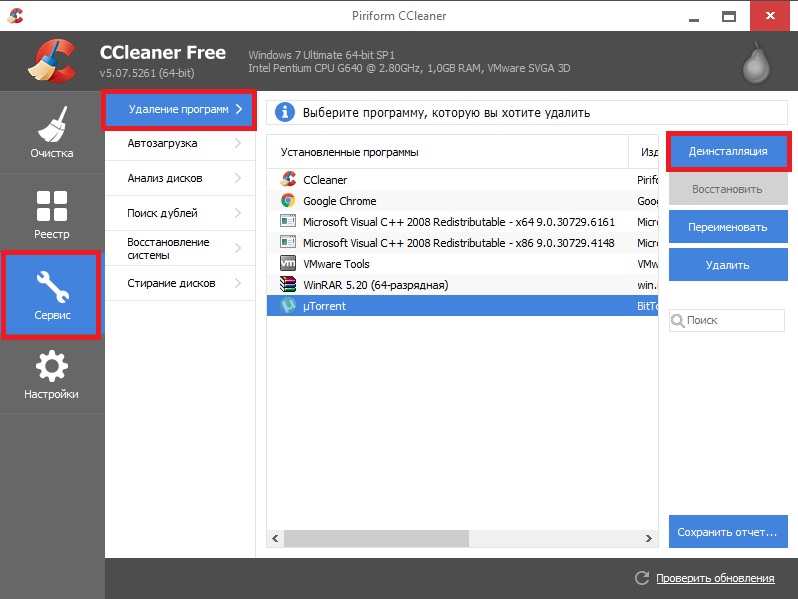
Скачайте и установите последнюю версию CCleaner с официального сайта.
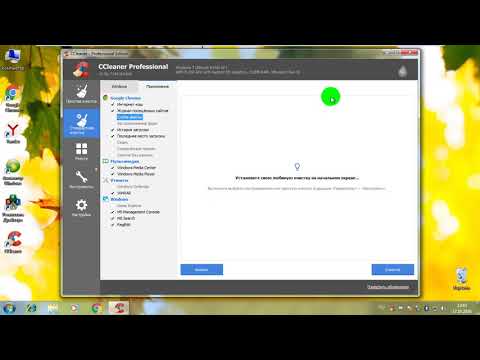
как удалить программу с помощью CCleaner
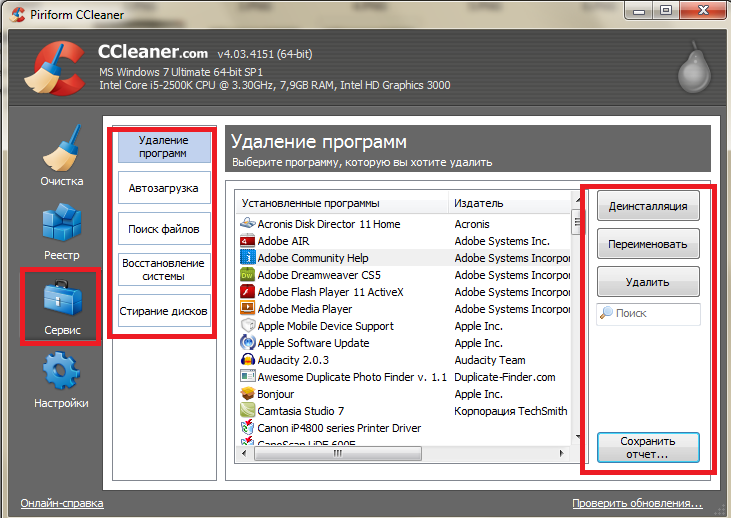
Запустите CCleaner и перейдите на вкладку Инструменты.

Как ПОЛНОСТЬЮ УДАЛИТЬ программу с компьютера. CCleaner
Выберите раздел Удаление программ для отображения списка установленных программ.

Как удалить CCleaner
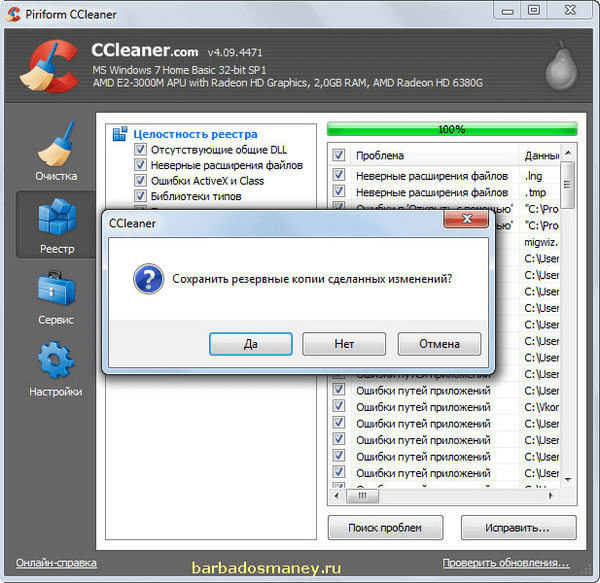
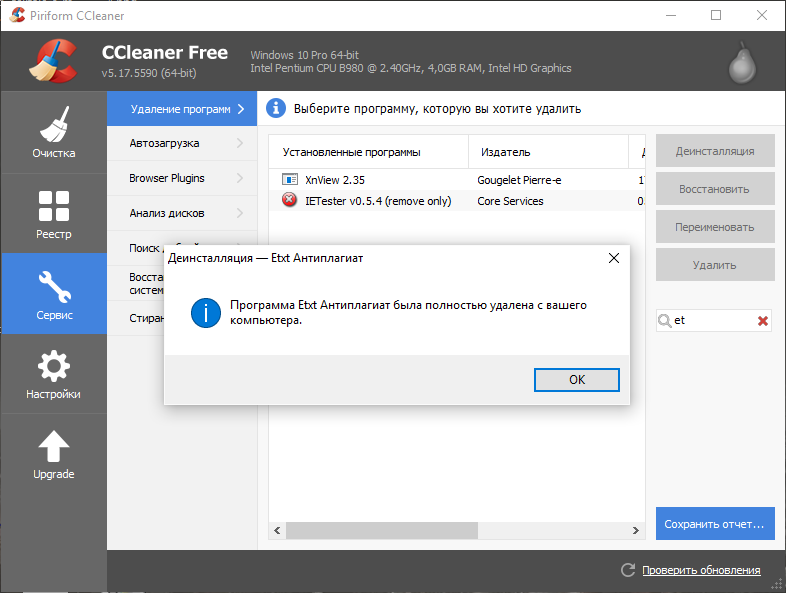
Найдите программу, которую хотите удалить, и выделите её.
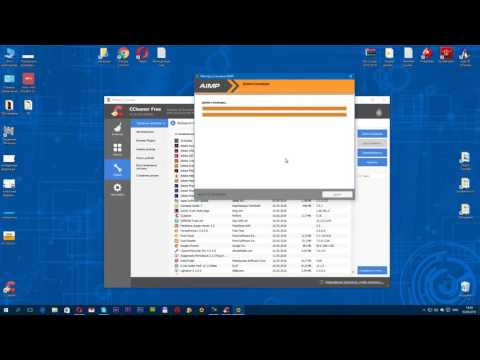
Как удалить программу при помощи специальной программы «CCleaner»
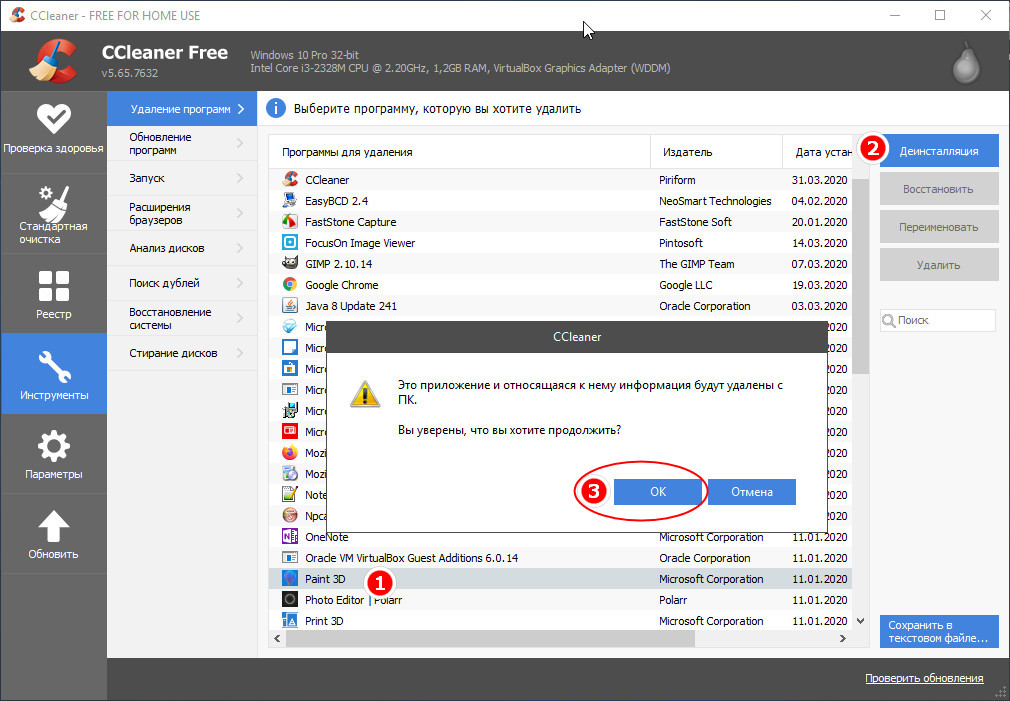
Нажмите кнопку Деинсталляция для начала процесса удаления.

Настраиваем и работаем с программой CCleaner
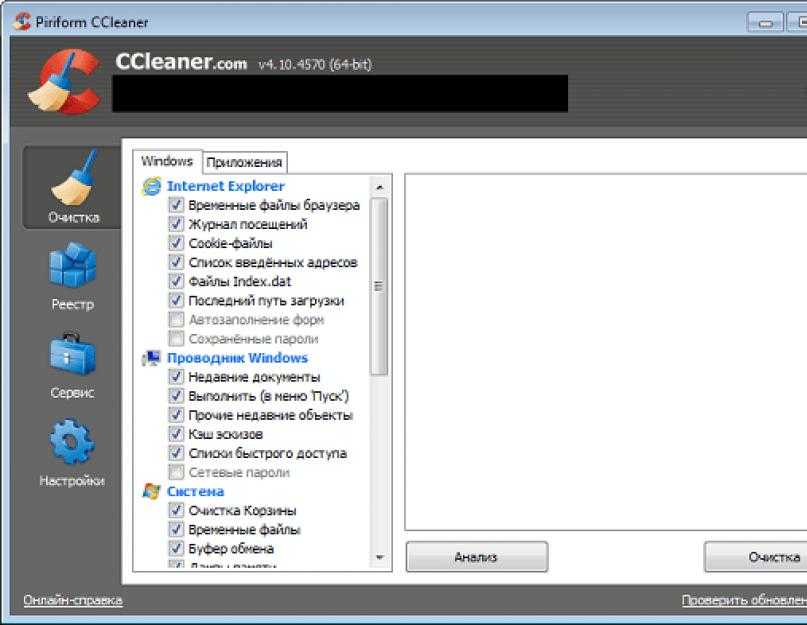
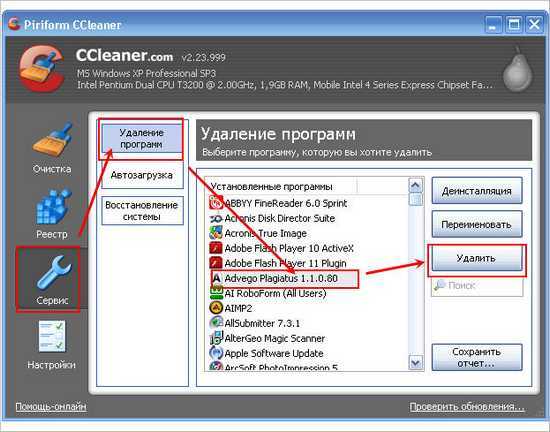
Следуйте инструкциям мастера деинсталляции, если они появятся.
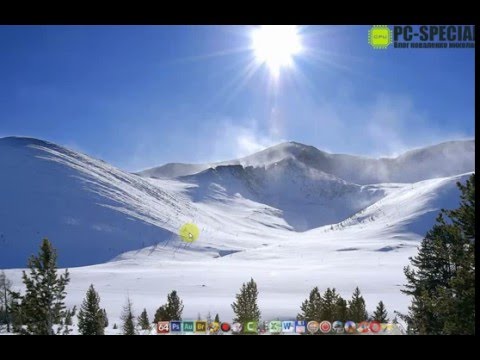
Удаление программ Ccleaner
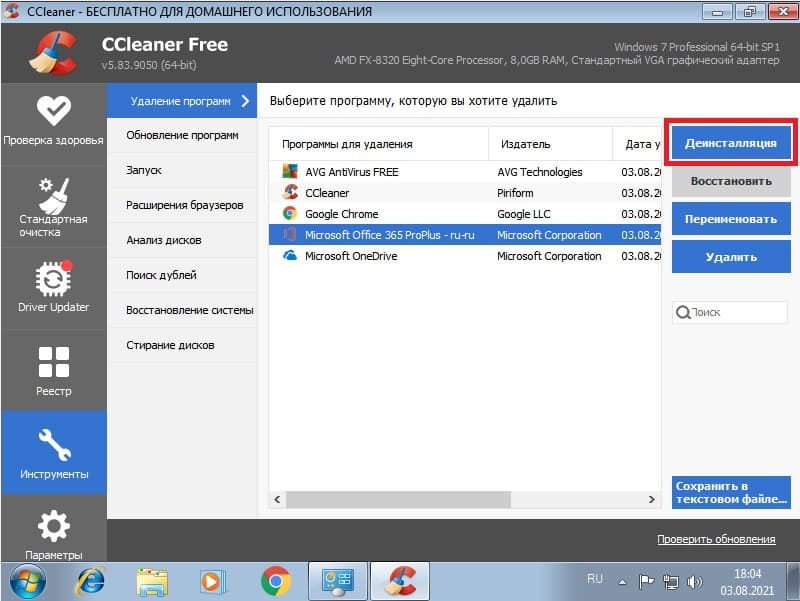
После завершения деинсталляции перезагрузите компьютер для применения изменений.

Как удалить программу с компьютера с помощью программы CCleaner
Используйте функцию Очистка в CCleaner для удаления остатков файлов и записей в реестре.

Как удалить программу ccleaner
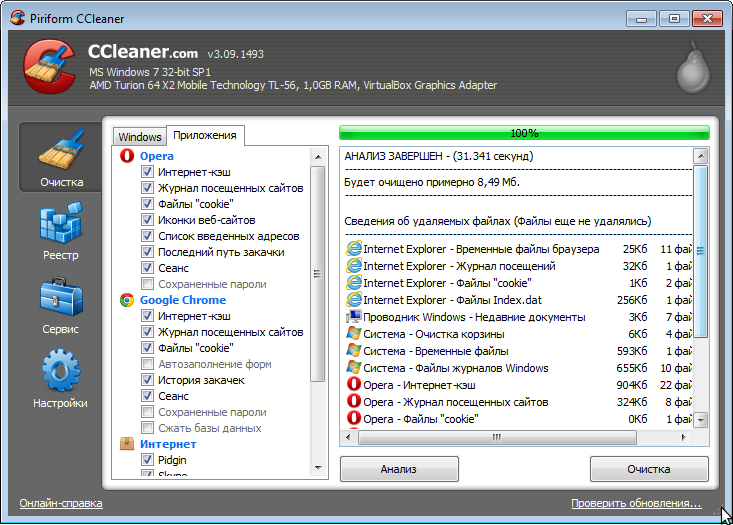
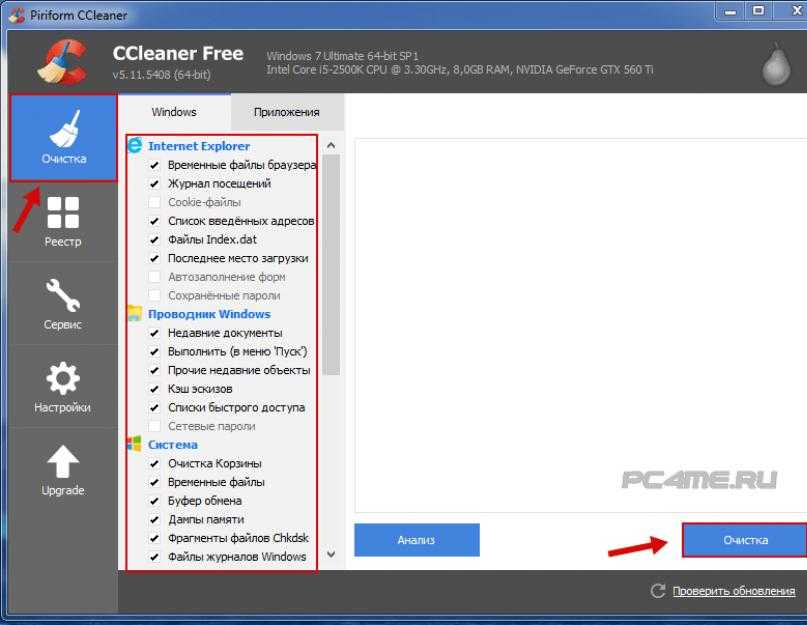
Регулярно обновляйте CCleaner для обеспечения максимальной эффективности.
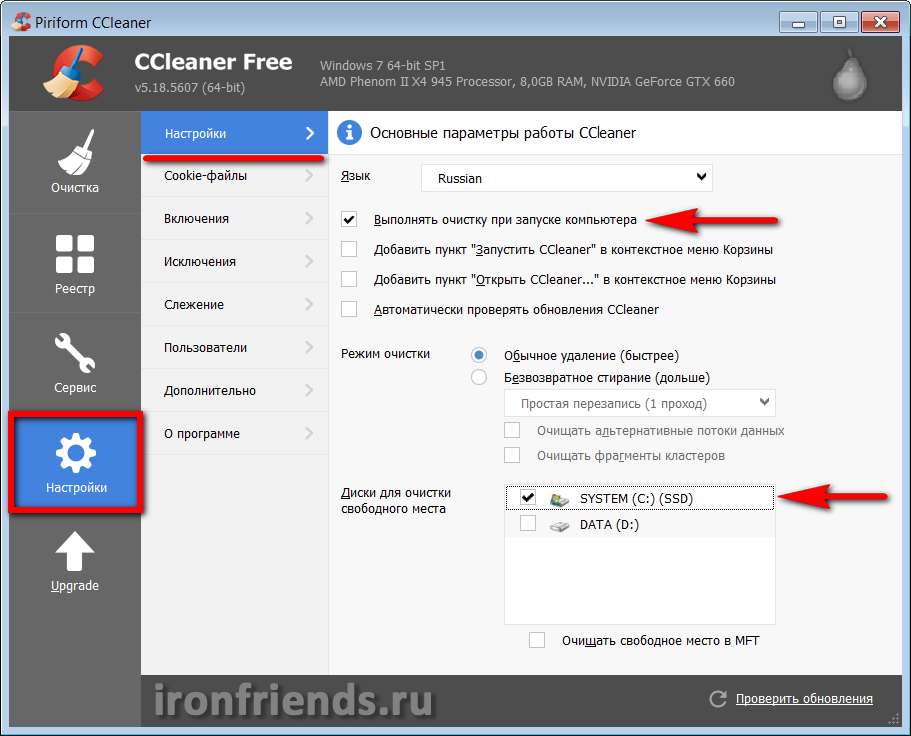
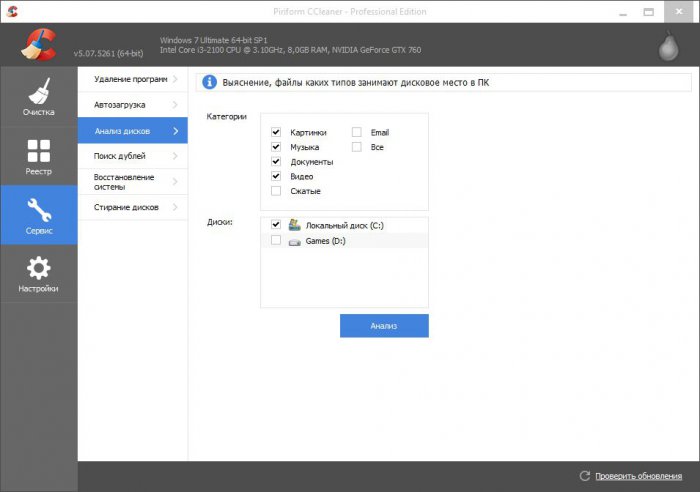
Будьте внимательны при удалении программ, чтобы не удалить необходимые системные компоненты.

Windows 11 Как почистить компьютер от мусора. Для новичков! 5 - Способов!
